Word如何画图操作教程讲解
设·集合小编 发布时间:2023-03-14 14:50:15 1573次最后更新:2024-03-08 11:12:57
Word是一款功能强大的办公软件,使用Word这款软件可以画出我们需要的图形, 打开Word这款软件,进入Word的操作界面、再打开的界面内找到插入选项、点击插入选项在,在其工具编辑区里找到形状选项、希望能帮助到有需要的人。
工具/软件
电脑型号:联想(Lenovo)天逸510S; 系统版本:联想(Lenovo)天逸510S; 软件版本:Word2010
方法/步骤
第1步
打开Word这款软件,进入Word的操作界面,如图所示: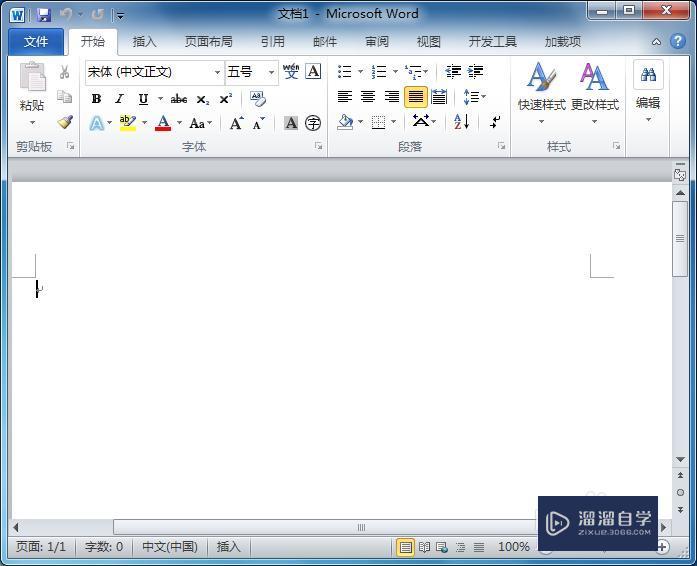
第2步
再打开的界面内找到插入选项,如图所示: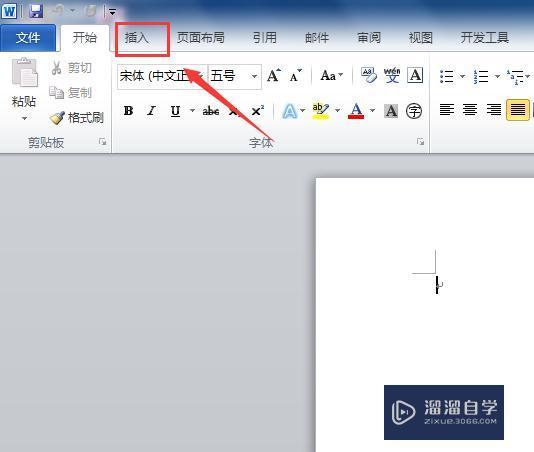
第3步
点击插入选项在,在其工具编辑区里找到形状选项,如图所示:
第4步
点击形状选项在其子级菜单里找到基本形状选项,如图所示: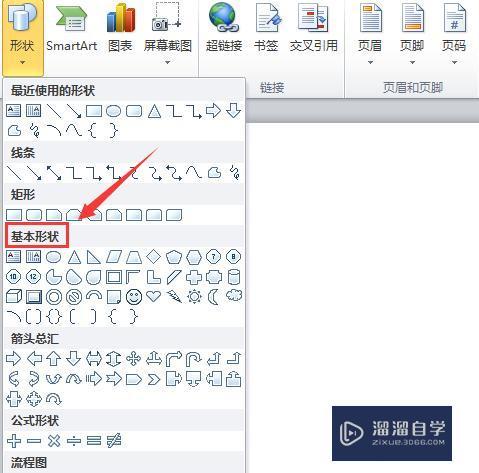
第5步
在基本形状选项内找到椭圆形选项,如图所示:
第6步
使用椭圆形选项在编辑区里画出一个大的椭圆,再在大的椭圆形上画出两个小的椭圆,选择小的椭圆将其填充颜色设置为黑色,如图所示: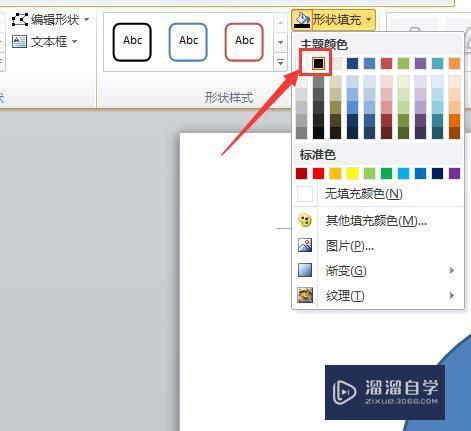
第7步
再在基本形状选项内找到水滴形状,如图所示: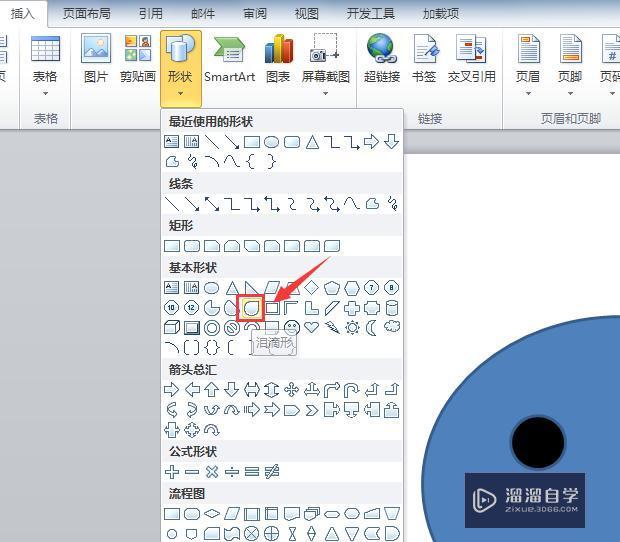
第8步
选择水滴形状在两个小的椭圆下面画出水滴并调节形状和大小,将其填充色设置为肉粉色,如图所示:
第9步
再在基本形状里找到空心弧选项,如图所示: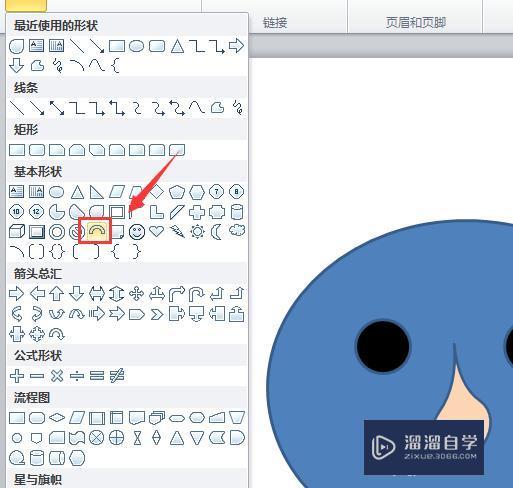
第10步
使用空心弧选项,在水滴的下面画出空心弧形,并将其填充颜色设置为深红色,如图所示: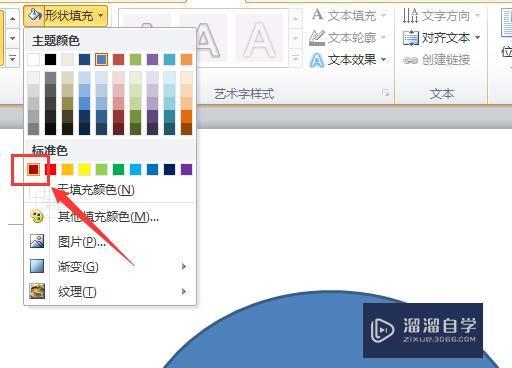
第11步
设置好以后我们就使用Word画出需要的图形了,如图所示:
- 上一篇:Word怎么分页操作?
- 下一篇:在Word中如何制作文章目录结构教程
相关文章
广告位


评论列表